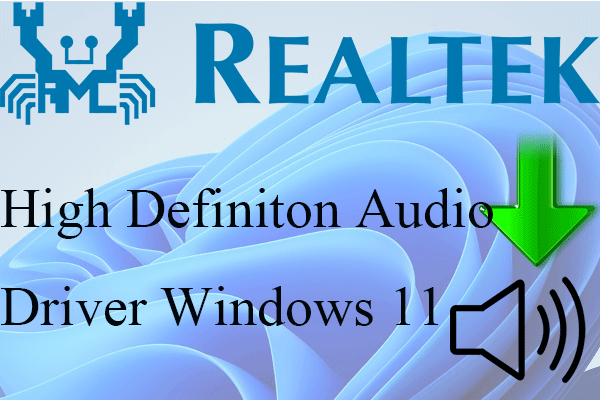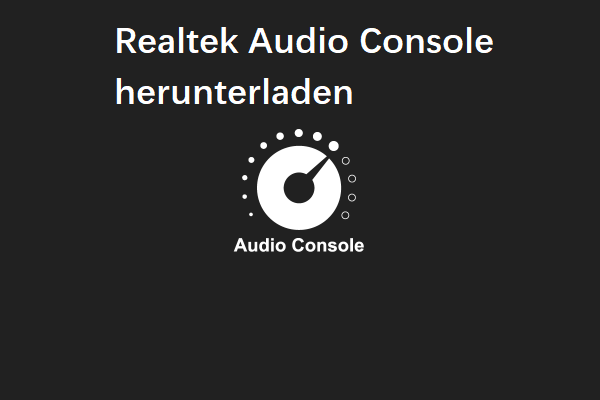Was ist Realtek HD Audio Manager?
Realtek HD Audio Manager (Realtek High Definition Audio Manager) ist die Anwendung, die zur Steuerung der Tonwiedergabe auf Windows-Computern verwendet wird. Sie fungiert als Bedienfeld für Ihre Audioadapter. Wenn Sie neue Mikrofone/Lautsprecher/Headsets usw. zu Ihrem Computer hinzufügen, erkennt der Realtek HD Audio Manager diese automatisch und lässt Sie sie einrichten.
Fragen Sie sich, wo Sie den Realtek HD Audio Manager finden und wo Sie den Realtek HD Audio Manager für Ihren Windows 10 Computer herunterladen können? Dieser Beitrag gibt eine Anleitung.
MiniTool Power Data Recovery TrialKlicken zum Download100%Sauber & Sicher
Prüfen Sie, ob Ihr Computer über den Realtek HD Audio Manager verfügt
In der Regel wird in Windows 10 der Realtek HD Audio Manager zusammen mit dem Realtek HD Audio-Treiber installiert. Normalerweise hat Windows 10 OS automatisch Real HD Audio-Treiber installiert und Sie können den Realtek HD Audio Manager in der Systemsteuerung finden, aber wenn Sie ihn nicht finden können, können Sie unten prüfen, wie man für Windows 10 PC Realtek HD Audio Manager herunterladen kann.
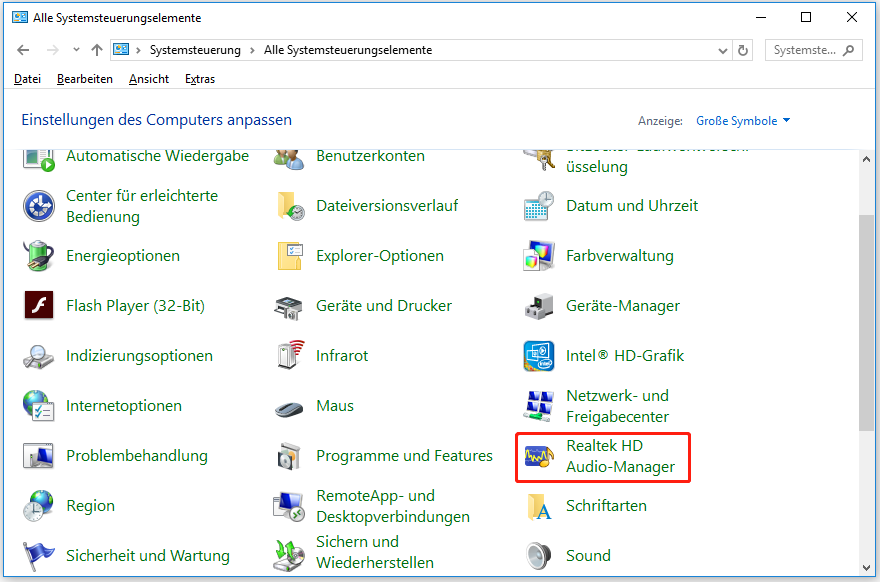
Um zu prüfen, ob Ihr Computer den Realtek HD Audio-Manager installiert hat, können Sie Windows und R drücken, control panel eingeben und die Eingabetaste drücken, um die Systemsteuerung unter Windows 10 zu öffnen.
Als nächstes können Sie realtek in das Suchfeld der Systemsteuerung eingeben und auf Realtek HD Audio-Manager in der Liste klicken, um Realtek HD Audio Manager auf Ihrem Windows 10 Computer zu öffnen. Alternativ können Sie auch auf Hardware und Sound und dann auf Realtek HD Audio-Manager klicken, um ihn zu öffnen.
Wenn jedoch der Realtek HD Audio Manager unter Windows 10 fehlt und Sie ihn nicht in der Systemsteuerung finden können, können Sie auf Ihren Windows-Computer den Realtek HD Audio Manager herunterladen. Prüfen Sie unten, wie Sie das tun können.
Realtek HD Audio Manager-Download für Windows 10
Weg 1. Herunterladen von der Realtek-Website
Sie können Realtek HD Audio Manager von der offiziellen Realtek-Website herunterladen. Sie können die Realtek HD Audio Manager Download-Seite öffnen und den entsprechenden Treiber für Ihr Windows 10 System finden. Klicken Sie auf das Herunterladen-Symbol, um den Realtek HD Audio-Treiber für Ihren Computer herunterzuladen. Sie können den Realtek HD Audio-Treiber für Windows 10 64bit oder 32bit herunterladen, je nach Ihren eigenen Bedürfnissen.
Nach dem Herunterladen können Sie auf die heruntergeladene exe-Datei klicken und den Anweisungen folgen, um den Realtek HD Audio-Treiber zu installieren.
Da der Realtek HD Audio Manager zusammen mit dem Realtek HD Audio-Treiber installiert wird. Nachdem Sie den Treiber installiert haben, wird auch die Anwendung Realtek HD Audio Manager installiert.
Weg 2. Realtek Audio-Treiber neu installieren
- Sie können Windows + X drücken und den Geräte-Manager auswählen, um den Geräte-Manager unter Windows 10 zu öffnen.
- Erweitern Sie im Geräte-Manager die Kategorie Audio, Video und Gamecontroller und klicken Sie mit der rechten Maustaste auf Realtek High Definition Audio.
- Dann können Sie Treiber aktualisieren wählen, um den veralteten Realtek Audio-Treiber zu aktualisieren.
- Oder Sie können auf Gerät deinstallieren klicken, um das Realtek High Definition Audio-Gerät von Ihrem Computer zu löschen. Starten Sie Ihren Computer neu und er wird automatisch den Realtek HD Audio-Treiber und den Realtek HD Audio-Manager herunterladen und installieren, falls nicht, versuchen Sie Weg 1, um den Realtek HD Audio-Manager unter Windows 10 manuell herunterzuladen und neu zu installieren.
Fazit
Dieser Beitrag stellt vor, wie Sie für Ihren Windows 10 Computer den Realtek HD Audio Manager herunterladen können. Ich hoffe, es hilft Ihnen. Für andere Windows-10-Probleme bietet MiniTool Software Datenwiederherstellung, Festplattenpartitionsverwaltung, Systemsicherung und -wiederherstellung, Videobearbeitung, Videokonvertierung, Videodownloads und einige andere Lösungen.